MF9300 3000052320-02 Manuel d’Utilisation pour Imprimante Locale S INTRODUCTION Ce manuel explique comment installer et configurer le logiciel nécessaire à la fonction imprimante de la machine. La procédure à suivre pour visualiser le Manuel en ligne est également expliquée. Note • Les photos écrans présentes dans ce manuel concernent principalement Windows® XP. Avec d'autres versions de Windows®, certaines photos écrans peuvent être différentes de celles présentes dans le manuel. • Les explications de ce manuel sont basées sur la version américaine du logiciel. Les versions d'autres pays ou régions peuvent varier légèrement par rapport à la version américaine. • Lorsque "MF-XXXX" apparaît dans ce manuel, remplacer "XXXX" par le nom du modèle. Pour connaître le nom du modèle, voir "NOM ET FONCTION DES PIECES" dans le Manuel d'utilisation du copieur. • Ce manuel se réfère au CD-ROM "DIGITAL MULTIFUNCTIONAL SYSTEM SG-DS23/DS27/MF9300 Series". Marques commerciales • Microsoft® Windows® est une marque déposée ou copyright de Microsoft Corporation pour les U.S.A. et le reste du monde. • Windows® 95, Windows® 98, Windows® Me, Windows NT® 4.0, Windows® 2000, et Windows® XP sont des marques déposées ou copyrights de Microsoft Corporation pour les U.S.A. et le reste du monde. • Acrobat® Reader Copyright© 1987- 2002 Adobe Systems Incorporated. Tous droits réservés. Adobe, le logo Adobe, Acrobat, et le logo Acrobat sont des marques déposées de Adobe Systems Incorporated. • IBM et PC/AT sont des marques déposées de International Business Machines Corporation. • Toutes les autres marques déposées et copyrights appartiennent à leurs propriétaires respectifs. LICENCE D'UTILISATION DE LOGICIEL La LICENCE du LOGICIEL apparaîtra lorsque l'on installera le logiciel à partir du CD-ROM. En utilisant tout ou partie du logiciel sur le CD-ROM ou dans la machine, on accepte d'être lié par les termes de la LICENCE du LOGICIEL. i CONTENU LOGICIEL POUR LA SERIE SAGEM SG-DS23/DS27 ................................................................. 2 AVANT L'INSTALLATION .............................................................................................................. 2 ● BESOINS MATERIELS ET LOGICIELS................................................................................................. 2 ● ENVIRONNEMENT ET PROCEDURE D'INSTALLATION.................................................................. 2 INSTALLATION DU LOGICIEL ..................................................................................................... 3 ● INSTALLATION SOUS WINDOWS XP (USB/CABLE PARALLELE)................................................ 3 ● INSTALLATION SOUS WINDOWS 98/ME/2000 (CABLE USB)......................................................... 6 ● INSTALLATION SOUS WINDOWS 95/98/ME/NT4.0/2000 (CABLE PARALLELE) ......................... 8 CONNEXION A UN ORDINATEUR .............................................................................................. 10 ● CONNEXION D'UN CABLE USB ......................................................................................................... 10 ● CONNEXION D'UN CABLE PARALLELE .......................................................................................... 10 CONFIGURATION DU PILOTE D'IMPRIMANTE .................................................................... 11 CONFIGURATION DU PILOTE DE PC-FAX LORS DE L'UTILISATION D'UN CABLE USB (si le pilote de PC-FAX est installé)................................................................................................................. 12 COMMENT UTILISER LE MANUEL EN LIGNE....................................................................... 13 DEPANNAGE..................................................................................................................................... 14 1 LOGICIEL POUR LA SERIE SAGEM SG-DS23/DS27 Le CD-ROM qui est joint à la machine contient le logiciel suivant: • Pilote d'imprimante Le pilote d'imprimante vous permet d'utiliser les fonctions d'impression de la machine. • Pilote de PC-FAX Le pilote de PC-FAX permet d'envoyer facilement des télécopies depuis l'ordinateur vers un autre télécopieur (lorsque le kit d'extension fax est installé). * Pour utiliser le pilote de PC-FAX, Internet Explorer 4.0, ou version ultérieure, doit être installé sur l'ordinateur. • Acrobat Reader Logiciel qui permet de visualiser le manuel en ligne de l'imprimante sur l'ordinateur. AVANT L'INSTALLATION BESOINS MATERIELS ET LOGICIELS Vérifier les besoins matériels et logiciels suivants avant d'installer le logiciel. Type d'ordinateur Système d'exploitation Autres besoins matériels Ordinateur IBM PC/AT ou compatible équipé d'un port USB 2.0/1.1*1 ou d'une interface parallèle bi-directionnelle (IEEE 1284) Windows 95*2, Windows 98, Windows Me, Windows NT Workstation 4.0 (Service Pack 5 ou version ultérieure)*3, Windows 2000 Professionel*3, Windows XP Professionel*3, Windows XP Home Edition*3 Un environnement au sein duquel les systèmes d'exploitation de la liste ci-dessus puissent fonctionner correctement *1 Compatible avec les modèles sur lesquels Windows 98, Windows Me, Windows 2000 Professionel, Windows XP Professionel ou Windows XP Edition Familiale est pré-installé et équipés d'une interface USB en version standard. *2 Si l'on installe le pilote de PC-FAX, un fichier système doit être mis à jour avant de pouvoir installer le pilote. Pour plus d'information, cliquer sur le bouton "Affichage LISEZMOI" dans la fenêtre de sélection de logiciel de l'assistant d'installation. (p. 8) *3 Des droits d'administrateur sont nécessaires pour pouvoir installer le logiciel à l'aide de l'assistant d'installation. ENVIRONNEMENT ET PROCEDURE D'INSTALLATION Suivre la procédure d'installation indiquée ci-dessous en fonction de votre système d'exploitation et du type de câble utilisé. Système d'exploitation Câble Windows XP Windows 98/Me/2000 Windows 98/Me/2000 USB/Parallèle USB Parallèle Windows 95/NT 4.0 Parallèle 2 Procédure à suivre INSTALLATION SOUS WINDOWS XP (USB/CABLE PARALLELE) (p. 3) INSTALLATION SOUS WINDOWS 98/ME/2000 (CABLE USB) (p. 6) INSTALLATION SOUS WINDOWS 95/98/ME/NT4.0/2000 (CABLE PARALLELE) (p. 8) INSTALLATION SOUS WINDOWS 95/98/ME/NT4.0/2000 (CABLE PARALLELE) (p. 8) INSTALLATION DU LOGICIEL Note Si un message d'erreur apparaît, suivre les instructions à l'écran pour résoudre le problème. Une fois le problème résolu, la procédure d'installation continuera. Selon le problème, il se peut que vous deviez cliquer sur le bouton "Annuler" pour sortir de l'assistant d'installation. Dans ce cas, réinstaller le logiciel depuis le début après avoir résolu le problème. INSTALLATION SOUS WINDOWS XP (USB/CABLE PARALLELE) 1 Le câble USB ou parallèle ne doit pas être connecté à la machine. S'assurer que le câble n'est pas connecté avant de commencer. Si le câble est connecté, une fenêtre Plug and Play apparaîtra. Si cela se produit, cliquer sur le bouton "Annuler" pour fermer la fenêtre et déconnecter le câble. Note Cocher les cases d'option des éléments à installer puis cliquer sur le bouton "Suivant". Cliquer sur le bouton "Affichage LISEZMOI" pour montrer les informations sur les éléments sélectionnés. Le câble sera connecté à l'étape 12. 2 Insérer le CD-ROM dans son lecteur. 3 Cliquer sur le bouton "démarrer", cliquer sur "Poste de travail" ( ), puis double-cliquer sur l'icône du CD-ROM ( ). 4 7 Note Double-cliquer sur l'icône "setup.exe" ( Note ). Si l'écran de sélection de la langue apparaît après avoir double-cliqué sur l'icône "setup.exe", sélectionner la langue souhaitée et cliquer sur le bouton "Suivant". (Normalement, la langue correcte est sélectionnée automatiquement.) 5 La fenêtre Accord de licence apparaîtra. S'assurer de bien comprendre le contenu de l'accord de licence puis cliquer sur le bouton "Oui". 6 Après confirmation du message dans la fenêtre "Bienvenue", cliquer sur le bouton "Suivant". 8 Le pilote de PC-FAX ne peut être utilisé que si le kit d'extension fax est installé. Vérifier les éléments à l'écran puis cliquer sur le bouton "Démarrer". Les éléments à installer seront affichés à l'écran. Si un élément incorect est affiché, cliquer sur le bouton "Précédent" et sélectionner les éléments corrects. 3 INSTALLATION DU LOGICIEL 9 Les fichiers nécessaires à l'installation du pilote d'imprimante sont copiés (si "Pilote d'imprimante" a été sélectionné à l'étape 7). Suivre les instructions à l'écran. 10 Lorsqu'on demande comment l'imprimante est connectée, sélectionner "Connectée à cet ordinateur" et cliquer sur le bouton "Suivant". Attention Commencer l'installation du pilote de PC-FAX (si "Pilote de PC-FAX" a été sélectionné à l'étape 7). Suivre les instructions à l'écran. • Lorsque la fenêtre de sélection du modèle apparaît, sélectionner le nom de modèle de la machine. • Pendant l'installation du pilote de PC-FAX, il sera demandé de sélectionner le port. Si l'on utilise le port USB, sélectionner n'importe quel port (comme LPT1) et continuer l'installation. Les paramètres du port sont configurés dans les propriétés du pilote de PC-FAX après l'installation. (p. 12) Si l'écran suivant apparaît pendant que les fichiers sont copiés (le message peut apparaître plus d'une fois), cliquer sur le bouton "Continuer". Cliquer sur le bouton "Terminer" lorsque le message informe que l'installation a été réalisée avec succès. 11 Lorsque "L'installation du logiciel hôte SAGEM est terminée." apparaît, cliquer sur le bouton "OK". Lorsque l'écran vous indiquant la fin de l'installation apparaît, cliquer sur le bouton "Fermer". Lorsque "Une fois que Windows aura redémarré, connectez le câble d'interface au PC." apparaît, cliquer sur le bouton "OK". Note 12 Après l'installation, un message invitant à redémarrer l'ordinateur peut apparaître. Dans ce cas, cliquer sur le bouton "Oui" pour redémarrer l'ordinateur. Connecter le câble d'interface à la machine et à l'ordinateur (p. 10). • Si l'on utiliser un câble USB, s'assurer que la machine est sous tension puis brancher le câble. • Si l'on utilise un câble parallèle, mettre la machine et l'ordinateur hors tension, brancher le câble, mettre la machine sous tension puis l'ordinateur. Windows détectera la machine et l'écran "Plug and Play" apparaîtra. 4 INSTALLATION DU LOGICIEL 13 Commencer l'installation du pilote d'imprimante. "SAGEM MF-XXXX" apparaîtra dans la boîte de dialogue "Assistant Matériel détecté". Sélectionner "Installer le logiciel automatiquement (recommandé)" et cliquer sur le bouton "Suivant". Suivre les instructions à l'écran. Attention Si une fenêtre d'avertissement apparaît concernant le "Certification Windows Logo", s'assurer de cliquer sur le bouton "Continuer". Cela termine l'installation du logiciel. • Si l'on a installé le pilote d'imprimante, configurer les paramètres du pilote d'imprimante comme expliqué à la section "CONFIGURATION DU PILOTE D'IMPRIMANTE" (p. 11). • Si l'on a installé le pilote de PC-FAX et que l'on utilise une connexion par USB, configurer les paramètres du pilote de PC-FAX comme expliqué à la section "CONFIGURATION DU PILOTE DE PC-FAX LORS DE L'UTILISATION D'UN CABLE USB (si le pilote de PC-FAX est installé)" (p. 12). 5 INSTALLATION DU LOGICIEL INSTALLATION SOUS WINDOWS 98/ME/2000 (CABLE USB) 1 Le câble USB ne doit pas être connecté à la machine. S'assurer que le câble n'est pas connecté avant de commencer. Si le câble est connecté, une fenêtre Plug and Play apparaîtra. Si cela se produit, cliquer sur le bouton "Annuler" pour fermer la fenêtre et débrancher le câble. Note 2 Le câble sera connecté à l'étape 12. Insérer le CD-ROM dans son lecteur. Note 3 4 Double-cliquer sur "Poste de travail" ( ), puis double-cliquer sur l'icône du CD-ROM ( ). Double-cliquer sur l'icône "setup.exe" ( Note 5 La fenêtre Accord de licence apparaîtra. S'assurer de bien comprendre les contenus de l'Accord de licence, puis cliquer sur le bouton "Oui". 6 Après confirmation du message dans la fenêtre "Bienvenue", cliquer sur le bouton "Suivant". 7 Cocher les cases d'option des éléments à installer puis cliquer sur le bouton "Suivant". Cliquer sur le bouton "Affichage LISEZMOI" pour montrer les informations sur les éléments sélectionnés. 6 8 Vérifier les éléments à l'écran puis cliquer sur le bouton "Démarrer". Les éléments à installer seront affichés à l'écran. Si un élément incorect est affiché, cliquer sur le bouton "Précédent" et sélectionner les éléments corrects. 9 Les fichiers nécessaires à l'installation du pilote d'imprimante sont copiés (si "Pilote d'imprimante" a été sélectionné à l'étape 7). Suivre les instructions à l'écran. ). Si l'écran de sélection de la langue apparaît après avoir double-cliqué sur l'icône "setup.exe", sélectionner la langue à utiliser et cliquer sur le bouton "Suivant". (Normalement la bonne langue est sélectionnée automatiquement.) Le pilote de PC-FAX ne peut être utilisé que si le kit d'extension fax est installé. Lorsqu'on demande comment l'imprimante est connectée, sélectionner "Connectée à cet ordinateur" et cliquer sur le bouton "Suivant". INSTALLATION DU LOGICIEL Lorsque l'écran de sélection d'interface apparaît, sélectionner "USB" et cliquer sur le bouton "Suivant". Cliquer sur le bouton "Terminer" lorsque le message informe que l'installation a été réalisée avec succès. Attention Sous Windows 2000, si l'écran suivant apparaît pendant que les fichiers sont copiés (le message peut apparaître plus d'une fois), cliquer sur le bouton "Oui". 11 Lorsque l'écran vous indiquant la fin de l'installation apparaît, cliquer sur le bouton "Fermer". Lorsque "Une fois que Windows aura redémarré, connectez le câble d'interface au PC." apparaît, cliquer sur le bouton "OK". Note Lorsque "L'installation du logiciel hôte SAGEM est terminée." apparaît, cliquer sur le bouton "OK". 10 Commencer l'installation du pilote de PC-FAX (si "Pilote de PC-FAX" a été sélectionné à l'étape 7). Suivre les instructions à l'écran. • Lorsque la fenêtre de sélection du modèle apparaît, sélectionner le nom de modèle de la machine. • Pendant l'installation du pilote de PC-FAX, il sera demandé de sélectionner le port. Si l'on utilise le port USB, sélectionner n'importe quel port (comme LPT1) et continuer l'installation. Les paramètres du port sont configurés dans les propriétés du pilote de PC-FAX après l'installation. (p. 12) Après l'installation, un message invitant à redémarrer l'ordinateur peut apparaître. Dans ce cas, cliquer sur le bouton "Oui" pour redémarrer l'ordinateur. 12 S'assurer que la machine est sous tension puis brancher le câble USB. (p. 10) Windows détectera la machine et l'écran Plug and Play apparaîtra. 13 Suivre les instructions de l'écran Plug and Play qui apparaît dans votre version de Windows pour commencer l'installation. Cela termine l'installation du logiciel. • Si l'on a installé le pilote d'imprimante, configurer les paramètres du pilote d'imprimante comme expliqué à la section "CONFIGURATION DU PILOTE D'IMPRIMANTE" (p. 11). • Si l'on a installé le pilote de PC-FAX, configurer les paramètres du pilote de PC-FAX comme expliqué à la section "CONFIGURATION DU PILOTE DE PC-FAX LORS DE L'UTILISATION D'UN CABLE USB (si le pilote de PC-FAX est installé)" (p. 12). 7 INSTALLATION DU LOGICIEL INSTALLATION SOUS WINDOWS 95/98/ME/NT4.0/2000 (CABLE PARALLELE) 1 Le câble USB ou parallèle ne doit pas être connecté à la machine. S'assurer que le câble n'est pas connecté avant de commencer. Si le câble est connecté, une fenêtre Plug and Play apparaîtra. Si cela se produit, cliquer sur le bouton "Annuler" pour fermer la fenêtre et débrancher le câble. Note Le câble sera branché à l'étape 18. 2 Insérer le CD-ROM dans son lecteur. 3 Double-cliquer sur "Poste de travail" ( ), puis double-cliquer sur l'icône du CD-ROM ( ). 4 Double-cliquer sur l'icône "setup.exe" ( Note 5 Note ). Si l'écran de sélection de la langue apparaît après avoir double-cliqué surl 'icône "setup.exe", sélectionner la langue à utiliser et cliquer sur le bouton "Suivant". (Normalement la bonne langue est sélectionnée automatiquement.) La fenêtre Accord de licence apparaîtra. S'assurer de bien comprendre les contenus de l'Accord de licence, puis cliquer sur le bouton "Oui". 6 Après confirmation du message dans la fenêtre "Bienvenue", cliquer sur le bouton "Suivant". 7 Cocher les cases d'option des éléments à installer puis cliquer sur le bouton "Suivant". Cliquer sur le bouton "Affichage LISEZMOI" pour montrer les informations sur les éléments sélectionnés. 8 • Le pilote de PC-FAX ne peut être utilisé que si le kit d'extension fax est installé. • Si l'on installe le pilote de PC-FAX, un fichier système doit être mis à jour avant de pouvoir installer le pilote. Pour plus d'informations, cliquer sur le bouton "Affichage LISEZMOI". 8 Vérifier les éléments à l'écran puis cliquer sur le bouton "Démarrer". Les éléments à installer seront affichés à l'écran. Si un élément incorect est affiché, cliquer sur le bouton "Précédent" et sélectionner les éléments corrects. 9 Commencer l'installation du pilote d'imprimante (si "Pilote d'imprimante" a été sélectionné à l'étape 7). Suivre les instructions à l'écran. En cas d'utilisation de Windows 95/NT 4.0, aller à l'étape 12. 10 Lorsqu'on demande comment l'imprimante est connectée, sélectionner "Connectée à cet ordinateur" et cliquer sur le bouton "Suivant". INSTALLATION DU LOGICIEL 11 12 Lorsque l'écran de sélection d'interface apparaît, sélectionner "Parallèle" et cliquer sur le bouton "Suivant". 15 Lorsque "L'installation du logiciel hôte SAGEM est terminée." apparaît, cliquer sur le bouton "OK". 16 Commencer l'installation du pilote de PC-FAX (si "Pilote de PC-FAX" a été sélectionné à l'étape 7). Suivre les instructions à l'écran. • Lorsque la fenêtre de sélection du modèle apparaît, sélectionner le nom de modèle de la machine. • Pendant l'installation du pilote de PC-FAX, il sera demandé de sélectionner le port. Si on utilise le port parallèle, sélectionner "LPT1" et continuer l'installation. Sélectionner le port d'imprimante et cliquer sur le bouton "Suivant". Sélectionner "LPT1" pour le port d'imprimante. Cliquer sur le bouton "Terminer" lorsque le message vous informant que l'installation a été réalisée avec succès s'affiche. Note 13 14 Si "LPT1" n'apparaît pas, une autre imprimante ou un autre périphérique utilise le port LPT1. Dans ce cas, continuer l'installation, puis, une fois que l'installation est terminée, changer le paramètrage du port pour que la machine puisse utiliser LPT1. Cette procédure est expliquée à la section "Une autre imprimante utilise le port parallèle (lors de l'utilisation d'un câble parallèle)" à la page 14. Lorsque la fenêtre de sélection du modèle apparaît, sélectionner le nom de modèle de la machine et cliquer sur le bouton "Suivant". Pour connaître le nom du modèle utilisé, voir "NOM ET FONCTION DES PIECES" dans le Manuel d'utilisation du copieur. Cliquer sur le bouton "Oui". 17 Lorsque l'écran vous indiquant la fin de l'installation apparaît, cliquer sur le bouton "Fermer". Lorsque "Une fois que Windows aura redémarré, connectez le câble d'interface au PC." apparaît, cliquer sur le bouton "OK". Note 18 Après l'installation, un message invitant à redémarrer l'ordinateur peut apparaître. Dans ce cas, cliquer sur le bouton "Oui" pour redémarrer l'ordinateur. Mettre la machine et l'ordinateur hors tension puis connecter la machine à l'ordinateur à l'aide du câble parallèle. (p. 10) Après avoir connecté la machine à votre ordinateur, allumer la machine puis votre ordinateur. Cela termine l'installation du logiciel. • Si on a installé le pilote d'imprimante, configurer les paramètres du pilote d'imprimante comme expliqué à la section "CONFIGURATION DU PILOTE D'IMPRIMANTE" (p. 11). 9 CONNEXION A UN ORDINATEUR Suivre la procédure indiquée ci-dessous pour connecter la machine à votre ordinateur. Les câbles d'interface utilisés pour connecter la machine à votre ordinateur ne sont pas fournis. Veuillez acheter le câble adapté à votre ordinateur. Câble interface Câble USB Câble à paires torsadées blindées, équivalent transmission haut débit (3 mètres (9 pieds) max.) Si la machine va être connetée à l'aide d'une interface USB 2.0, prière d'acheter un câble USB qui supporte l'interface USB 2.0. Câble Parallèle Câble d'interface parallèle bidirectionnel IEEE 1284 type blindé (9 pieds (3 m) max.) Attention • USB est disponible avec les PC/AT compatibles originellement dotés de l'USB et Windows 98, Windows Me, Windows 2000 Professionnel, Windows XP Professionnel ou Windows XP Home Edition préinstallé. • Ne pas connecter le câble d'interface avant d'avoir installé le pilote d'imprimante. Le câble d'interface devrait être connecté pendant l'installation du pilote d'imprimante. CONNEXION D'UN CABLE USB 1 Insérer le câble dans le port USB de la machine. 2 Insérer l'autre extrémité du câble dans le port USB de votre ordinateur. Note Le câble peut aussi être inséré dans un port USB 1.1. Cependant, dans ce cas, les performance seront celles de USB 1.1. CONNEXION D'UN CABLE PARALLELE 1 S'assurer que votre ordinateur et la machine sont éteints. 2 Brancher le câble dans le port parallèle de la machine, et le fixer avec les clips. 3 Brancher l'autre extrémité du câble dans le port parallèle de votre ordinateur. 10 CONFIGURATION DU PILOTE D'IMPRIMANTE Après avoir installé le pilote d'imprimante, il faut configurer les paramètres du pilote d'imprimante de manière appropriée pour le nombre de magasins papier de la machine et le format de papier chargé dans chacun d'entre eux. 1 Cliquer sur le bouton "démarrer", cliquer sur "Panneau de configuration", cliquer sur "Imprimantes et autres périphériques", puis cliquer sur "Imprimantes et télécopieurs". Dans les systèmes d'exploitation autres que Windows XP, cliquer sur le bouton "Démarrer", sélectionner "Paramètres", puis cliquer sur "Imprimantes". 2 Cliquer sur l'icône du pilote d'imprimante "SAGEM MF-XXXX" et sélectionner "Propriétés" depuis le menu "Fichier". En cas d'utilisation de Windows NT 4.0/2000/XP, aller à l'étape 4. 3 Sous Windows 95/98/Me, cliquer sur l'onglet "Configuration". 4 Cliquer sur l'onglet "Configuration" et régler la configuration de l'imprimante en fonction des options qui ont été installées. Régler la configuration de l'imprimante correctement. Sinon, l'impression pourrait être défaillante. 5 Cliquer sur le bouton "Définir l’état des magasins" et sélectionner le format de papier chargé dans chaque magasin. Sélectionner un magasin dans le menu "Source papier", et sélectionner le format de papier chargé dans ce magasin depuis le menu "Réglage du format papier". Répéter la procédure pour chaque magasin. 6 Cliquer sur le bouton "OK" dans la fenêtre "Définir l’état des magasins". 7 Cliquer sur le bouton "OK" dans la fenêtre des propriétés de l'imprimante. 11 CONFIGURATION DU PILOTE DE PC-FAX LORS DE L'UTILISATION D'UN CABLE USB (si le pilote de PC-FAX est installé) Lorsque la fonction PC-FAX est utilisée avec un câble USB, le pilote de PC-FAX doit être configuré. Le pilote de PC-FAX utilise le port USB qui a été créé lors de l'installation du pilote d'imprimante. Configurer le port après avoir installé le pilote d'imprimante (pages 3 à 9). 1 Cliquer sur le bouton "démarrer", cliquer sur "Panneau de configuration", cliquer sur "Imprimantes et autres périphériques", puis cliquer sur "Imprimantes et télécopieurs". Dans des systèmes d'exploitation autres que Windows XP, cliquer sur le bouton "Démarrer", sélectionner "Paramètres", puis cliquer sur "Imprimantes". 2 Cliquer sur l'icône du pilote de PC-FAX et sélectionner "Propriétés" depuis le menu "Fichier". 3 Cliquer sur l'onglet "Ports" et sélectionner un port USB (par exemple, USB001) dans la liste. Sous Windows 98/Me, cliquer sur l'onglet "Détails" et sélectionner le port USB dans la liste déroulante "Imprimer vers". Note 4 12 • Le nom du port USB changera en fonction du nombre de ports USB créé sur l'ordinateur. Si le port créé pendant l'installation du pilote d'imprimante est le premier port USB, son nom sera "USB001". • Sélectionner le port USB utilisé par le pilote d'imprimante de la série SG-DS23/DS27. Le port utilisé par le pilote d'imprimante est indiqué par une croix dans l'onglet "Ports" de la fenêtre des propriétés du pilote d'imprimante. (Sous Windows 98/Me, le port est sélectionné dans "Imprimer vers" dans l'onglet "Détails".) Cliquer sur le bouton "OK". COMMENT UTILISER LE MANUEL EN LIGNE Le manuel en ligne fournit des instructions détaillées pour l'utilisation de la machine en tant qu'imprimante. Visualiser le manuel en ligne lors de l'utilisation de la fonction imprimante une fois que l'installation initiale est terminée. Contenu du manuel en ligne Le contenu du manuel en ligne est le suivant. Comment utiliser le manuel en ligne: Explique comme utiliser le manuel en ligne. Impression: Fournit des informations sur la manière d'imprimer un document. Partage d'imprimante: Explique comment configurer la machine pour l'utiliser comme imprimante partagée. Dépannage: Fournit des informations sur la manière de résoudre les problèmes logiciels ou du pilote. Note Pour visualiser le manuel en ligne, vous devez disposer d'Acrobat Reader. Si vous n'en disposez pas, suivre les instructions de "Installation d'Acrobat Reader" pour l'installer. 1 Insérer le CD-ROM dans son lecteur. 2 Cliquer sur le bouton "démarrer", cliquer sur "Poste de travail" ( ), puis double-cliquer sur l'icône du CD-ROM ( ). Sous Windows 95/98/Me/NT 4.0/2000, double-cliquer sur "Poste de travail", puis double-cliquer sur l'icône du CD-ROM. 3 Note Double-cliquer sur le fichier "Manuel_Imprimante_Locale_MF9300.pdf". Le manuel en ligne apparaîtra. • Si on a l'intention de visualiser le manuel en ligne de manière répétée, il peut être plus pratique de copier ce fichier sur l'ordinateur. • Le manuel en ligne peut être imprimé à l'aide d'Acrobat Reader. SAGEM recommande d'imprimer les sections auxquelles on se réfère régulièrement. Installation d'Acrobat Reader 1 Insérer le CD-ROM dans son lecteur. 2 Cliquer sur le bouton "démarrer", cliquer sur "Poste de travail" ( ), puis double-cliquer sur l'icône du CD-ROM ( ). Sous Windows95/98/Me/NT4.0/2000, double-cliquer sur "Poste de travail", puis double-cliquer sur l'icône du CD-ROM. 3 Double-cliquer sur le dossier "Acrobat", puis double-cliquer sur le fichier exécutable. Suivre les instructions à l'écran pour installer Acrobat Reader. 13 DEPANNAGE Si le logiciel ne s'installe pas correctement, vérifier les points suivants sur votre ordinateur. Pour désinstaller le logiciel, voir la section "Désinstallation du pilote d'imprimante" dans le manuel en ligne. Des informations de dépannage peuvent également être trouvée dans les fichiers LISEZMOI pour chaque logiciel. Pour visualiser un fichier LISEZMOI, cliquer sur le bouton "Affichage LISEZMOI" dans l'écran "Sélection de la configuration". (p.3, 6, 8) Le pilote d'imprimante ne peut pas être installé (Windows 2000/XP) Si le pilote d'imprimante ne peut pas être installé sous Windows 2000/XP, suivre les étapes suivantes pour vérifier les paramètres de l'ordinateur. 1 2 Cliquer sur le bouton "démarrer" puis cliquer sur "Panneau de configuration". Sous Windows 2000, cliquer sur le bouton "Démarrer", sélectionner "Paramètres", puis cliquer sur "Panneau de configuration". Cliquer sur "Performances et maintenance", puis sur "Système". Sous Windows 2000, double-cliquer sur l'icône "Système". 3 Cliquer sur l'onglet "Matériel" puis cliquer sur le bouton "Signature du pilote". 4 Vérifier "Quelle action voulez-vous que Windows effectue?" ("Vérification des signatures de fichiers" sous Windows 2000). Si l'option "Bloquer" a été sélectionnée, il ne sera pas possible d'installer le pilote d'imprimante. Sélectionner l'option "Avertir" puis installer le pilote d'imprimante comme expliqué à la section "INSTALLATION DU LOGICIEL". 14 Une autre imprimante utilise le port parallèle (lors de l'utilisation d'un câble parallèle) Si une autre imprimante utilise le port parallèle et que vous ne pouvez pas imprimer avec la machine, suivre les étapes ci-dessous pour changer les réglages du port de l'autre pilote et s'assurer que le port du pilote d'imprimante de la machine est réglé sur LPT1. 1 Cliquer sur le bouton "démarrer", cliquer sur "Panneau de configuration", cliquer sur "Imprimantes et autres périphériques", puis sur "Imprimantes et télécopieurs". Sous Windows 95/98/Me/NT 4.0/2000, cliquer sur le bouton "Démarrer", sélectionner "Paramètres", puis cliquer sur "Panneau de configuration". 2 Cliquer sur l'icône du pilote d'imprimante pour laquelle on souhaite changer le paramétrage du port et sélectionner "Propriétés" depuis le menu "Fichier". 3 Cliquer sur l'onglet "Ports". Sous Windows 95/98/Me, cliquer sur l'onglet "Détails". 4 Sélectionner "FILE:" dans la liste déroulante "Imprimer vers" et cliquer sur le bouton "OK". 5 Cliquer sur l'icône du pilote d'imprimante "SAGEM MF-XXXX" et sélectionner "Propriétés" depuis le menu "Fichier". 6 Cliquer sur l'onglet "Ports". Sous Windows 95/98/Me, cliquer sur l'onglet "Détails". 7 Sélectionner "LPT1" dans la liste déroulante "Imprimer vers" et cliquer sur le bouton "OK". Note Si on a besoin d'utiliser l'autre imprimante, répéter les étapes ci-dessus pour régler le port de la machine sur "FILE:" et changer le paramétrage de port de l'autre imprimante pour rétablir "LPT1". DEPANNAGE Le pilote d'imprimante ne peut pas être correctement installé par Plug and Play (Windows 2000/XP) Sous Windows 2000/XP, si le pilote d'imprimante ne peut pas être correctement installé par Plug and Play (par exemple, le Plug and Play a lieu sans copier les fichiers nécessaires à l'installation du pilote d'imprimante), suivre les étapes suivantes pour supprimer les périphériques inutiles puis installer le pilote d'imprimante comme expliqué "INSTALLATION DU LOGICIEL" (p. 3). 1 2 Cliquer sur le bouton "démarrer", cliquer sur "Panneau de configuration", puis cliquer sur "Performances et maintenance". Sous Windows 2000, cliquer sur le bouton "Démarrer", sélectionner "Paramètres" puis cliquer sur "Panneau de configuration". Si l'écran Plug and Play n'apparaît pas après avoir connecté la machine à votre ordinateur avec un câble USB et après avoir allumé la machine, suivre les étapes ci-dessous pour vérifier que le port USB est disponible. 1 Cliquer sur le bouton "démarrer", cliquer sur "Panneau de configuration" puis sur "Performances et maintenance". Sous Windows 98/Me/2000, cliquer sur le bouton "Démarrer", sélectionner "Paramètres" puis cliquer sur "Panneau de configuration". 2 Cliquer sur "Système", cliquer sur l'onglet "Matériel" puis sur le bouton "Gestionnaire de périphériques". "Contrôleurs de bus USB" apparaîtra dans la liste de périphériques. Note Cliquer sur "Système", cliquer sur l'onglet "Matériel" puis cliquer sur le bouton "Gestionnaire de périphériques". Note 3 L'écran Plug and Play n'apparaît pas (avec un câble USB) Sous Windows 2000, double-cliquer sur l'icône "Système", cliquer sur l'onglet "Matériel" et cliquer sur le bouton "Gestionnaire de périphériques". Cliquer sur l'icône périphériques". à côté de "Autres 3 Si "SAGEM MF-XXXX" apparaît, le sélectionner et le supprimer. Note 4 Cliquer sur l'icône à côté de "Contrôleurs de bus USB". Deux éléments devraient apparaître : le type de jeu de puces du contrôleur et le concentrateur racine. Si ces éléments apparaissent, on peut utiliser le port USB. Si le "Contrôleurs de bus USB" indique un point d'exclamation jaune ou n'apparaît pas, il faut consulter le manuel de l'ordinateur pour le dépannage de l'USB ou contacter le fabricant de l'ordinateur. Si "Autres périphériques" n'apparaît pas, fermer la fenêtre du "Gestionnaire de périphériques". Installer le logiciel comme expliqué à la section "INSTALLATION DU LOGICIEL". • Sous Windows 98/Me, double-cliquer sur l'icône "Système" et cliquer sur l'onglet "Gestionnaire de périphériques". • Sous Windows 2000, double-cliquer sur l'icône "Système", cliquer sur l'onglet "Matériel" et cliquer sur le bouton "Gestionnaire de périphériques". • Si l'icône "Système" n'apparaît pas sous Windows Me, cliquer sur "Afficher toutes les options du Panneau de configuration". 4 Une fois que l'on a vérifié que le port USB était activé, installer le logiciel comme expliqué à la section "INSTALLATION DU LOGICIEL". 15 ">
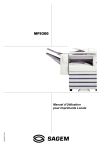
Enlace público actualizado
El enlace público a tu chat ha sido actualizado.